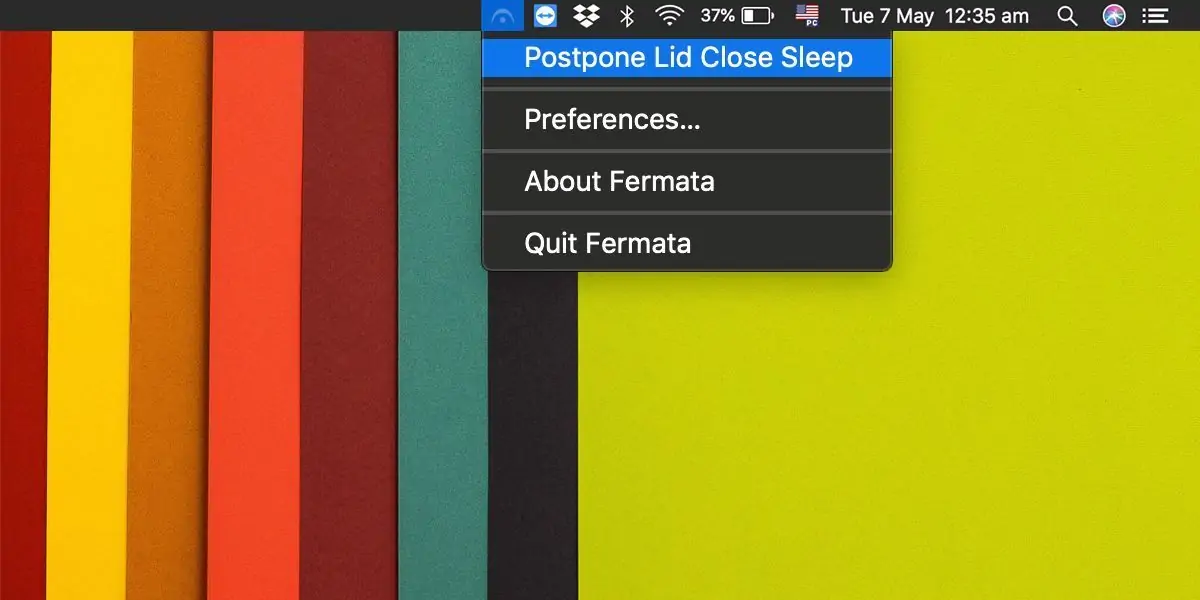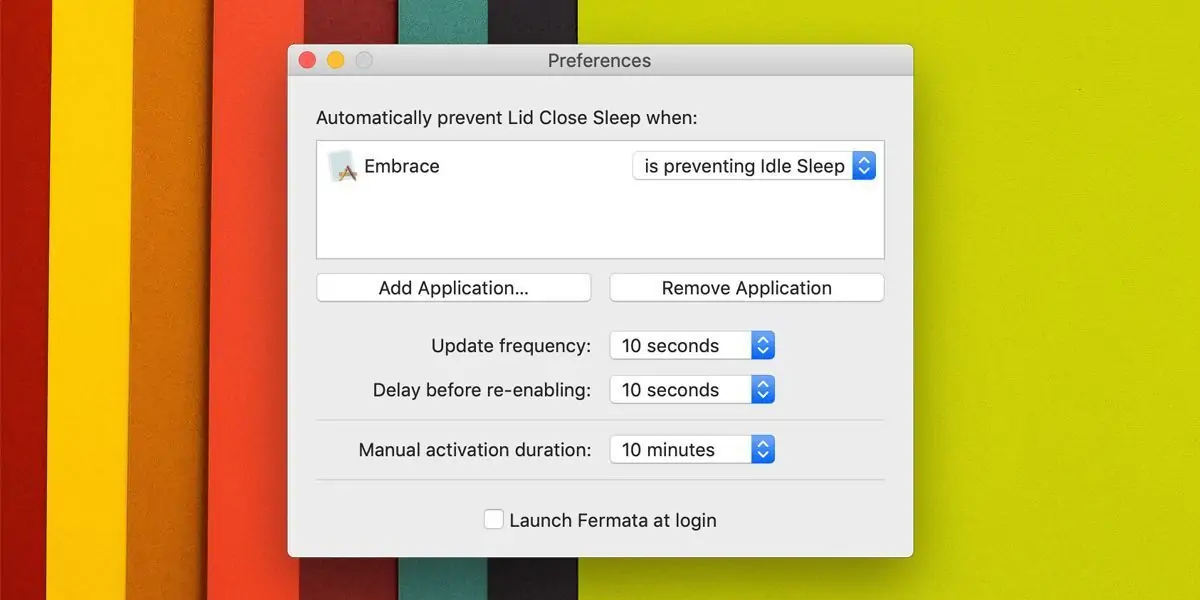برخی از کاربران از لپتاپ ویندوزی یا مکبوک در نقش کیس کامپیوتر استفاده میکنند و میخواهد پس از اتصال به مانیتور بزرگ اکسترنال، لپتاپ یا Macbook روشن باقی بماند. در مکاواس تنظیمات به این صورت است که اگر درب لپتاپ بسته شود، سیستم پس از لحظاتی Sleep میشود! البته اسلیپ به معنی خاموشی کامل نیست و در واقع اپلیکیشنها باز و آمادهی استفاده باقی میماند اما به هر حال سیستم خاموش شده و مانیتور اکسترنال بدون تصویر میشود.
برای روشن نگه داشتن مکبوک پس از بسته شدن درب آن، یک اپلیکیشن متن باز، سبک و رایگان به اسم Fermata را توصیه میکنیم. در ادامه با این اپ آشنا میشویم.
اگر از لپتاپ ویندوزی استفاده میکنید و میخواهید با بستن درب، سیستم خاموش نشود، روش کار ساده است. کافی است به Power Options در Control Panel رجوع کنید و تنظیمات عملکرد بستن درب یا Lid را تغییر دهید.
اما متأسفانه این گزینه به صورت پیشفرض در مکاواس وجود ندارد. لذا یک اپلیکیشن متن باز، سبک و رایگان را معرفی و بررسی میکنیم.
روشن باقی نگه داشتن مکبوک پس از بستن درب
برای دانلود کردن اپلیکیشن رایگانی به اسم Fermata به وبسایت گیتهاب و صفحهی رسمی آن مراجعه فرمایید:
این اپلیکیشن برای عملکرد صحیح، نیاز به دسترسی یا Permission خاصی ندارد. پس از نصب کردن این اپلیکیشن و اجرای آن، اتفاقی که میافتد این است که اسلیپ کردن مکبوک با روش بستن درب یا به عبارت دیگر پایین آوردن نمایشگر لپتاپ، غیرفعال میشود!
برای فعالسازی یا غیرفعال کردن اسلیپ از طریق بستن درب، روی آیکون این اپلیکیشن در نوار منوی بالای صفحه کلیک کنید. با کلیک روی Postpone Lid Close Sleep در منوی ظاهر شده، این قابلیت فعال و غیرفعال میشود.
اپلیکیشن Fermata یک ویژگی مهم دیگر نیز دارد: در زمانی که اپلیکیشن خاص و مهمی اجرا شده باشد، از اسلیپ شدن مکبوک جلوگیری میکند. البته این قابلیت در اپلیکیشنهایی مختلف دیگری نیز لحاظ شده اما Fermata قابلیت غیرفعال کردن سنسور باز و بسته بودن درب مکبوک را دارد در حالی که بسیاری از اپهای مشابه، این ویژگی را ندارند. برای دسترسی به تنظیمات مربوطه، روی آیکون اپ و سپس گزینهی Preferences کلیک کنید. در پنجرهی تنظیمات، روی دکمهی Add Application کلیک کنید و اپ موردنظر را انتخاب کنید. میتوانید از منوی کرکرهای روبروی هر اپلیکیشن، امکان اسلیپ را فعال یا غیرفعال کنید.
Fermata به صورت خودکار هر ۱۰ ثانیه یک مرتبه بررسی میکند که آیا یکی از اپلیکیشنهای موجود در لیست، باز است یا خیر. میتوانید این فاصلهی زمانی را کمتر یا بیشتر کنید که تنظیمات مربوطه زیر لیست اپها موجود است.
و نکتهی مهم در پنل تنظیمات، گزینهی آخر است: اپلیکیشن Fermata به مدت ۱۰ دقیقه از اسلیپ شدن جلوگیری میکند. برای بیشتر کردن این زمان، عدد بزرگتری را روبروی Manual activation duration وارد کنید.
در نهایت به هشدار زیر توجه کنید:
اگر Fermata را اجرا کردهاید و تنظیم کردهاید که برای مدتی طولانی، مکبوک را روشن نگه دارد، دقت کنید که بر اثر حواسپرتی، مکبوکی که روشن است را برندارید و در کیف یا فضای بسته قرار بدهید. در این صورت طبعاً بدنهی مکبوک داغ میشود. در درازمدت این نوع اشتباهات موجب آسیب دیدن لپتاپ خواهد شد.
addictivetipsسیارهی آیتی